原图

最终效果

1.打开图片,复制一层。(要养成的好习惯)
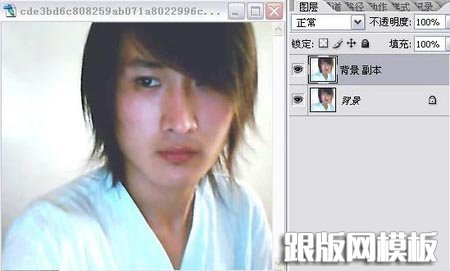
<图1>
2.选择通道,蓝色通道 ,图象----应用图象
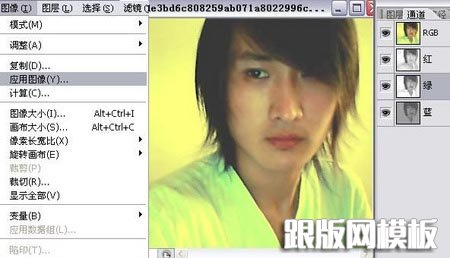
<图2>
3.记得勾选反向,正片叠底 ,50%

<图3>
4.选绿色通道,图象--应用图象, 反向,正片叠底

<图4>
5.选择红通道 ,图象---应用图象,不要勾选反向 ,颜色加深

<图5>
以上就是做了一个传说中的正反负冲效果,实际数值按自己的想法去搞定好了。
6.转为图层,复制一层图层,模式改为柔光。
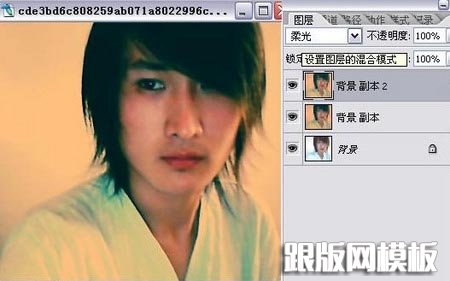
<图6>
7.CTRL+ALT+SHIFT+E 盖印图层
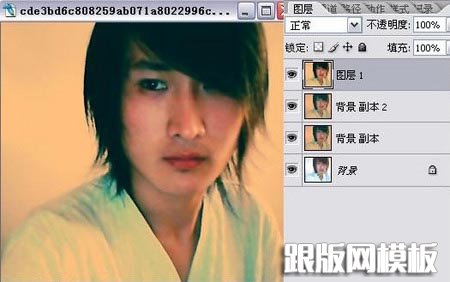
<图7>
8.降低饱和度(这样会有一种颓废的调调,如果不喜欢,这步可以越过)
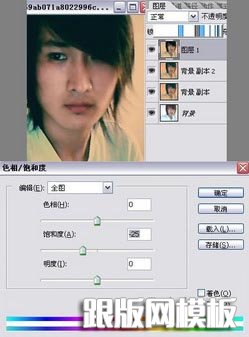
<图8>
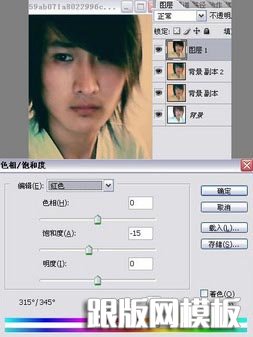
<图9>
9.新建一层空白层,用画笔工具搞一些效果,因为是男孩子的照片,所以我用了一些照片划痕的画笔,下面可以下到,
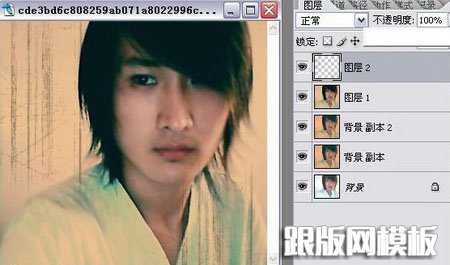
<图10>
10.新建一层空白层,做抽丝效果,我直接用的抽丝画笔,,最简单,下面也可以下到。
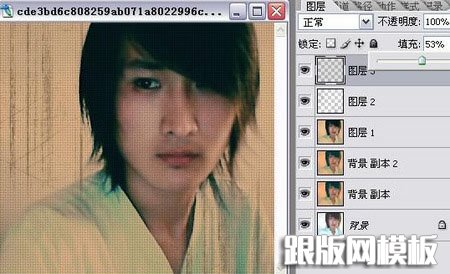
<图11>
11.添加一些字体,,自己按兴趣来。
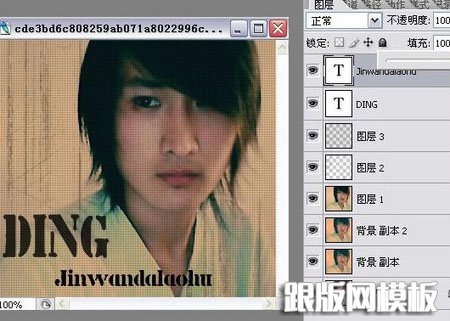
<图12>

